
【LINE】トーク履歴はテキストで保存できる!方法と注意点をご紹介
Contents[OPEN]
【LINE】トーク履歴をテキストファイルで保存するときの注意点
トーク履歴をテキストファイル化して保存したり送信したりすることには、いろいろな活用方法があるので便利です。
この記事で紹介したように、デジタル化された状態で保存することに加えてプリントアウトしたものをファイルにして保存することも可能なので、大切なデータをなくすことは決してありません。
ただ、トーク履歴をテキストファイル化して保存する際に覚えておくべき点があります。どんなことでしょうか。3つの注意事項を紹介します。
「スタンプ」「画像」などは文字化される
LINEのトーク履歴をテキストファイル化して保存したり送信する際に覚えておくべき最初の注意事項は、LINEのスタンプや画像は文字化されてしまうということです。
つまり、トーク履歴をテキストファイル化するとスタンプや画像は画像データとしては読み込まれず、ただ単に「写真」または「スタンプ」という文字に置き換えられてしまうということです。
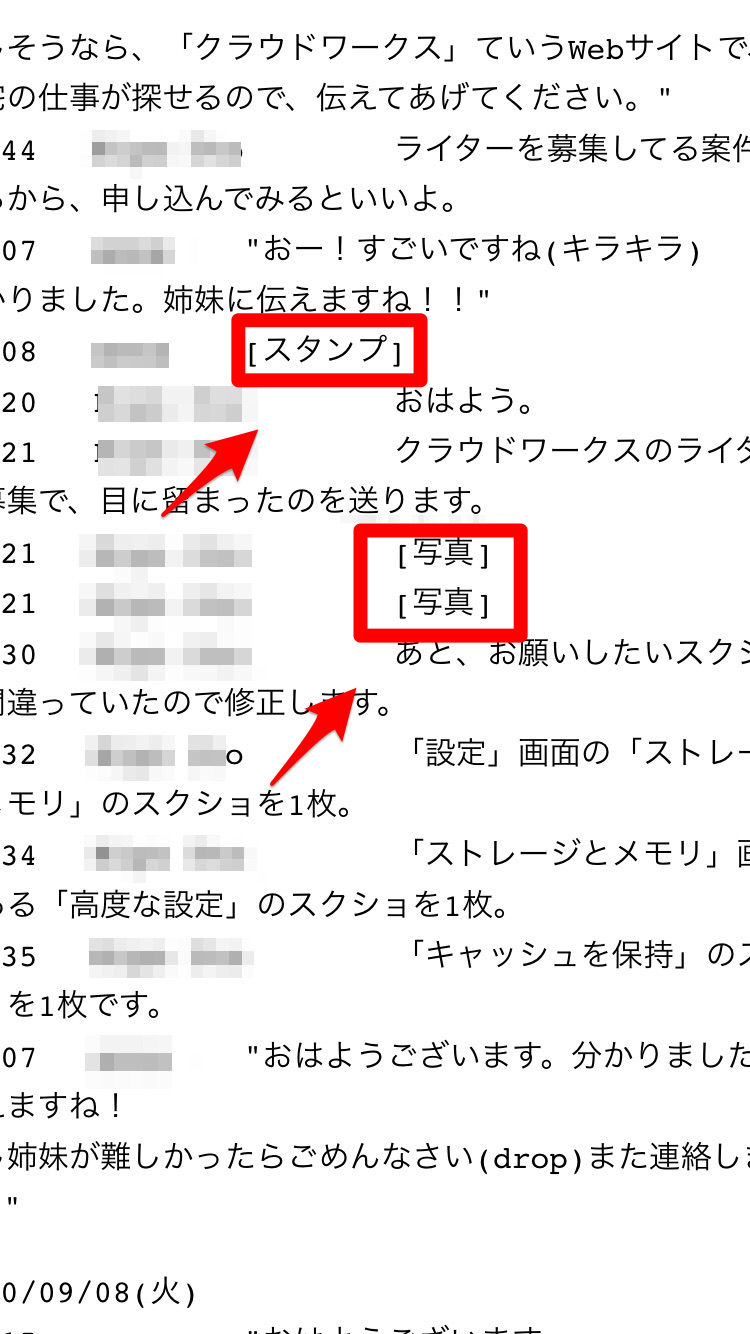
「バックアップ復元」のようなことはできない
2番目の注意事項は、トーク履歴のテキストファイル化をして保存したり送信することは、バックアップをすることとは異なるということです。どういう意味でしょうか。
バックアップとは、スマホの紛失、盗難、また機種変更などのために新しいスマホを購入した際に、これまでのトーク履歴すべてを復元する目的でデータを保存することです。
つまり、バックアップをしたデータは復元可能なデータ形式で保存されるということです。トーク履歴のテキストファイルは、「txt」というファイル形式で保存されます。これはバックアップ可能なデータ形式ではないので、データの復元は行えません。
PCで保存すると直接ダウンロードされる
3番目の注意事項は、PC版LINEでトーク履歴をテキストファイル化して保存する場合、直接PC内にダウンロードされ保存されるということです。
この記事で紹介した点ですが、PC版LINEでトーク履歴の保存をする際、スマホのLINEアプリの場合とは異なり、送信先の候補は表示されません。PC内のどこに保存するかを聞かれるだけです。
そのため、PC版LINEでテキストファイル化したトーク履歴を送信するには、まずPCに保存し、その後メールという送信方法で送信する必要があります。
【LINE】やっぱり画像なども保存したいときは?
LINEアプリもPC版LINEも、スタンプや写真を画像データとして維持したままでトーク履歴をテキストファイル化して保存したり、送信したりすることはできません。
でも、スタンプや写真をトーク履歴の大切な一部として保存したいと思う場合、どうすればいいでしょうか。
スクリーンショットなどで保存するしかない
スタンプや写真などを画像データとして保存することは可能です。
方法はトークルーム内にある、保存したいスタンプや写真をスクリーンショットで撮影することです。ただ撮影したスクショをテキストファイル化したトーク履歴に組み込むことはできません。
行えるのは、あくまでもテキストファイル化したトーク履歴とは別に保存可能なスクリーンショットでスタンプや写真を撮影し、ワンセットとして保存するだけです。